¿Cómo abrir el administrador de dispositivos en mi PC Windows 10?

Device Manager Windows fue el nombre que le dieron al acceder administrador de dispositivos para los ordenadores de Windows 10, con el fin de hacer control sobre este. Con él, tendrás acceso a los distintos hardwares que se encuentren conectados al PC.
Los usuarios que tienen este tipo de computadoras, en general, no conocen la ubicación de este programa. Pero lo cierto es que desde aquí tienes acceso a todos los controladores del sistema. Sin embargo, en caso de que quieras aprender a como entrar en dicho panel, te traemos las maneras de hacerlo. Puesto que en Windows, siempre hay distintas formas de ingresar a su sistema.
¿Qué se puede hacer desde el administrador de dispositivos de Windows?
El uso que le podrás dar a esta ventana es extenso, puesto que aquí se estará encontrando todo el hardware instalado en el ordenador. Con estos controladores, podrás ejecutar acciones a fin de solventar problemas de compatibilidad y arranque en el PC. Para ello, debes de estar iniciada una sesión en usuario 'Administrador', a fin de que los permisos sean completos.
Al momento de instalar los equipos Plug and Play, el mismo Windows 10 hace de manera automática la configuración. De esta forma, buscará alguna compatibilidad de estos dispositivos a fin de no verse afectado. Durante dicho proceso, puede que haya dos que necesiten el mismo recurso y sean instalados, en tal caso, lo harás de manera manual.
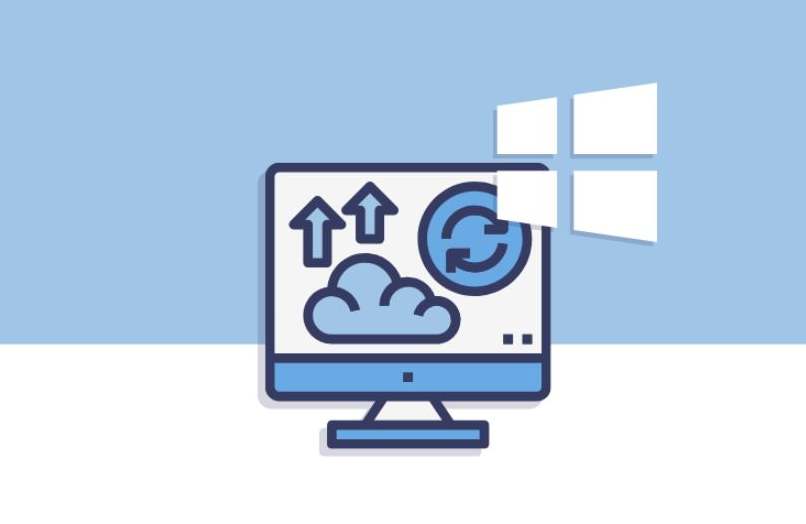
Un claro ejemplo de lo que puedes realizar aquí, es ver de manera constante el rendimiento de tu tarjeta gráfica. Ingresando a 'Administradores de Red' podrás hacer el seguimiento. Al igual que los dispositivos como 'Teclados' y 'Mousse' que estén conectados, en el caso de tener más de uno.
Cómo acceder al administrador de archivos de mi PC
Dentro de las posibilidades para entrar en este apartado con el fin de ver los controladores del ordenador, existen muchas maneras. Puedes ingresar tanto desde la barra de tareas, como con comandos de CMD para ver la información que aquí se puede alojar.
Debes tener en cuenta que en los PC de Windows, siempre habrá formas diferentes de cómo acceder a una ventana, aplicación o programa. Con eso, lo primordial es iniciar sesión como administrador, puesto que así tendrás acceso completo a las opciones.
Una de las maneras es ir directo al 'Panel de control' para acceder al Device Manager. Para realizarlo, deberás ir a inicio o con el comando de teclado Windows + X. Desde aquí, se verán las diversas opciones disponibles para ti, puedes tanto escribirla como buscarla en la ventana emergente.
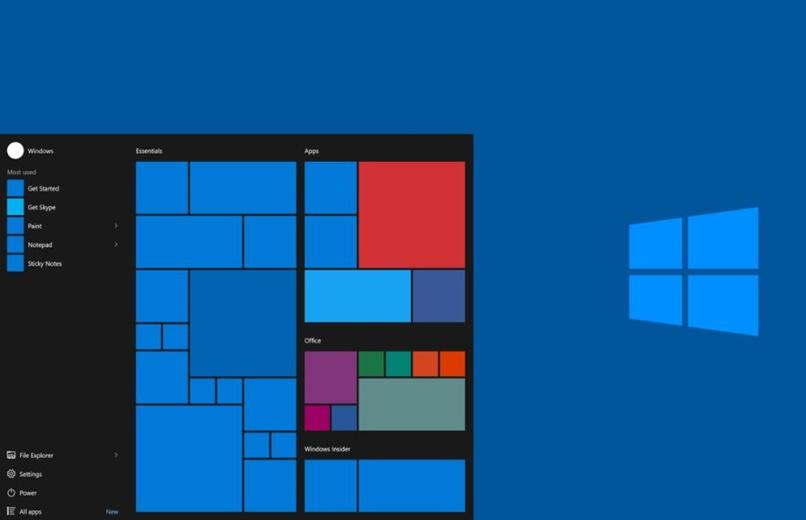
Acceder al administrador de dispositivos por medio de la barra de búsqueda
Desde el inicio de Windows, podrás encontrar todos los programas que están instalados en el ordenador. Con tan solo escribir el nombre de lo que se halla en el buscador, te estará arrojando el resultado de la frase puesta.
- En la esquina inferior izquierda, da clic en el símbolo de Windows.
- Dicha barra de búsqueda que se mostrará, escribe lo que deseas buscar.
- Coloca 'Administrador de dispositivos'. De esta manera, se estará arrojando el resultado de la ventana.
Con la línea de comandos entra al administrador de dispositivos
Una manera distinta de entrar en esta ventana, es con los ejecutables de CMD. Desde aquí, se estará abriendo el símbolo del sistema, en donde se pondrá el comando de 'devmgmt.msc'. Con él, al ejecutar, se abrirá la misma ventana con los controladores de hardware que se encuentren instalados. Para esto sigue estos sencillos pasos a continuación.
- Primero, ve a Inicio de Windows y escribe CMD y da enter.
- Luego en la ventana emergente deberás de poner el comando de 'devmgmt.msc', que explicamos.
En la configuración del sistema puedo acceder al administrador de dispositivos
Para las nuevas versiones de la empresa Microsoft, muchas de las maneras que se implementan a fin de entrar a una ventana, cambiaron. Y es que con las grandes actualizaciones que se han hecho, algunas de las opciones se modificaron, teniendo una mejor recepción. Ahora, se puede ir a un apartado de 'Configuraciones' y ver las distintas funciones.
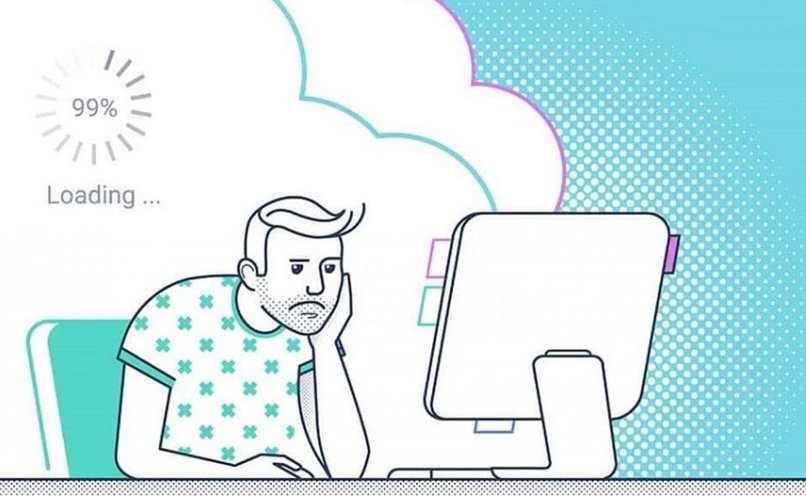
- Ve directo a inicio en Windows y haz clic en este.
- En la ventana que se te mostrará, podrás ver una barra de búsqueda con muchas funciones.
- Aquí elige por ir a dispositivos.
- Dirígete a impresoras y escáneres.
- Ahora selecciona 'Opciones de Configuraciones Relacionadas'.
- Allí se mostrará la ventana que estás buscando sobre 'Administrar el Hardware'.
Usar el administrador de dispositivos mediante el menú contextual
Si quieres utilizar una de las maneras más olvidadas por los usuarios de este sistema, es que deberás de ir a tu pantalla de inicio. Desde aquí, también se puede realizar el acceso a dicha ventana, puesto que las opciones al dar clic derecho te lo mostrarán. Sin embargo, no es muy empleada, porque no muchas la conocen.
- Lo primero que tienes que hacer, es ir al escritorio de tu ordenador Windows.
- Ve directo a 'Equipos', y harás uso del botón derecho del mouse a fin de que se muestre el menú desplegable.
- Aquí se mostrarán varias opciones, dirígete a 'Administrar' y se abrirá la venta que estás buscando.
Al momento que haga aparición, verás que dicho apartado te enseñará muchas funciones, puesto que aquí se alojan todo lo relacionado con el sistema. Podrás ver con más detalle, las distintas opciones presentadas, como la de 'Administrador de dispositivos', almacenamiento, equipo y muchas más para las funciones del ordenador.